音乐字幕相册设计参考说明
嵌入式课设音乐相册说明书
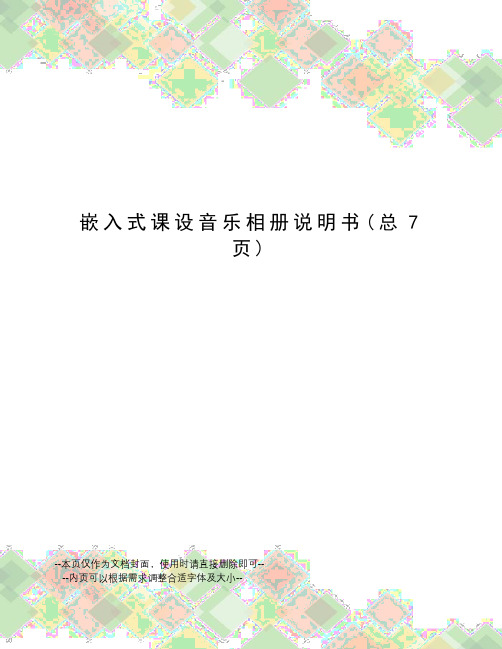
嵌入式课设音乐相册说明书(总7页)--本页仅作为文档封面,使用时请直接删除即可----内页可以根据需求调整合适字体及大小--信息与电气工程学院嵌入式课程设计说明书(2015 /2016 学年第一学期)课程名称:嵌入式课程设计题目:音乐相册专业班级:计算机1202学生姓名:何珊刘立双仲栋平学号: 7 3 1指导教师:王彬丽设计周数:周设计成绩:2016年 01 月 13 日1、课程设计目的嵌入式系统是在传统单片机等技术的基础上发展起来的一项结合硬件和软件应用广泛功能强大的系统。
嵌入式系统通过在软件平台编译控制程序并在硬件上运行,嵌入式软件的开发已经在工业各个方面都有很多应用,学习好嵌入式系统开发已成为现在从事计算机工作人员必不可少的技能。
本次课程设计是基于嵌入式硬件平台TQ2440开发板,完成了有操作系统的嵌入式系统软件设计,通过编译下载能够在开发板上显示相应内容,从而达到课程设计要求。
本次课程设计是进行有操作系统的嵌入式系统软件开发,这其中就涉及到平时所学的嵌入式系统开发相关知识,包括系统的安装、相关软件的使用、程序的编译调试、相关端口的配置、程序的烧写、相关硬件的配置以及通过PC机和软件结合硬件进行程序的调试和运行。
这是完成一个基于操作系统的嵌入式软件开发所必须要经历的步骤,在这个设计中通过发现问题、解决问题和总结经验可以学到很多在实际嵌入式软件开发中有用的知识。
这是此次课程设计的主旨和精髓,通过本次课程设计可以达到一些课程设计目的。
2、课程软硬件设计系统分析和设计此次课设是在原始数据基础上做出相应修改,以此达到课设要求。
主要运用C语言编写,修改、及等文件,在天嵌2440开发板中实现六张图片的轮换并且有背景音乐,图片随着音乐的节奏而变化。
我们的主题是生日快乐,背景音乐是生日快乐歌,图片是六张生日蛋糕的图片。
系统实施使用软件、TQBoardDNW和位图转换软件在win7上进行试验,通过改变脉冲列的周期可以调频,改变脉冲的宽度或占空比可以调压。
会声会影制作带背景音乐和字幕特效的电子相册
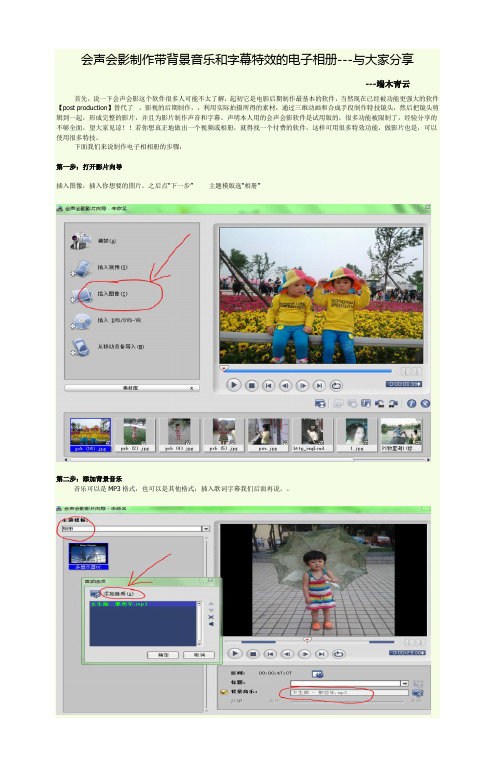
会声会影制作带背景音乐和字幕特效的电子相册---与大家分享---端木青云首先,说一下会声会影这个软件很多人可能不太了解,起初它是电影后期制作最基本的软件,当然现在已经被功能更强大的软件【post production】替代了。
影视的后期制作,,利用实际拍摄所得的素材,通过三维动画和合成手段制作特技镜头,然后把镜头剪辑到一起,形成完整的影片,并且为影片制作声音和字幕。
声明本人用的会声会影软件是试用版的,很多功能被限制了,经验分享的不够全面,望大家见谅!!若你想真正地做出一个视频或相册,就得找一个付费的软件,这样可用很多特效功能,做影片也是,可以使用很多特技。
下面我们来说制作电子相相册的步骤:第一步:打开影片向导插入图像,插入你想要的图片。
之后点“下一步” 主题模版选“相册”第二步:添加背景音乐音乐可以是MP3格式,也可以是其他格式;插入歌词字幕我们后面再说。
添加标题;点“下一步”在会声会影编辑器中编辑、、、第三步:插入字幕插入字幕包括插入歌词字幕,也包括开头影片的故事介绍字幕,中间,结尾的滚动字幕。
首先介绍插入歌曲字幕,我们先从网上下载(.lrc)格式的歌词文件。
在百度上搜MP3格式就对应有歌词,下载后我在下载LRC歌词转换器,文件很小,不用安装,直接转换成RST格式文件,然后再更改拓展名,由(,rst)改为(.utf)这样到我么所选要的歌词文件。
插入歌曲字幕,点“标题”---打开字幕文件,找到那些年.UTF文件。
点故事版视图,作开始字幕。
点“标题”按钮,双击绿色荧屏输入你要插入的字幕。
选动画按钮为字幕设置播放方式我们选“飞行”从下往上移动。
这样我们就可以随意设置,每一张的相片的字幕,或者选特效字幕也行。
如果歌曲字幕与声音不一致,我们不要急,点"音频"按钮。
点时间轴视图,我们会看到歌曲字幕会在下方显示出来,如果没有,就点“左下方”“T”按钮就看到啦,我们可以拉长和说、缩短、移动字幕条来控制字母与声音一致。
嵌入式课设音乐相册说明书
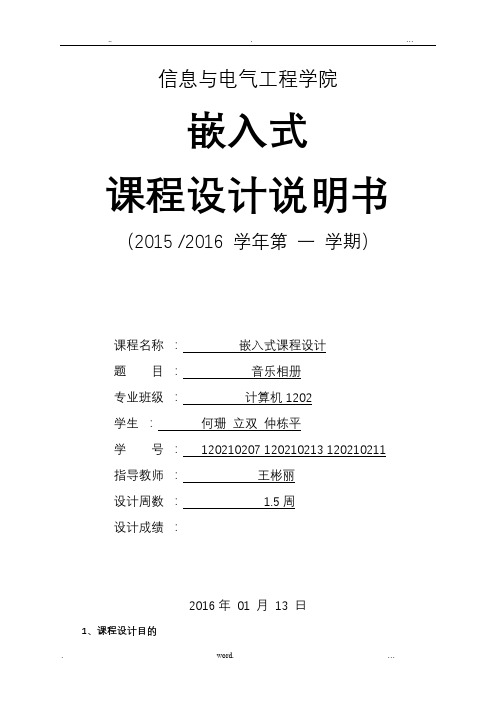
信息与电气工程学院嵌入式课程设计说明书(2015 /2016 学年第一学期)课程名称:嵌入式课程设计题目:音乐相册专业班级:计算机1202学生:何珊立双仲栋平学号:120210207 120210213 120210211指导教师:王彬丽设计周数: 1.5周设计成绩:2016年01 月13 日1、课程设计目的嵌入式系统是在传统单片机等技术的基础上发展起来的一项结合硬件和软件应用广泛功能强大的系统。
嵌入式系统通过在软件平台编译控制程序并在硬件上运行,嵌入式软件的开发已经在工业各个方面都有很多应用,学习好嵌入式系统开发已成为现在从事计算机工作人员必不可少的技能。
本次课程设计是基于嵌入式硬件平台TQ2440开发板,完成了有操作系统的嵌入式系统软件设计,通过编译下载能够在开发板上显示相应容,从而达到课程设计要求。
本次课程设计是进行有操作系统的嵌入式系统软件开发,这其中就涉及到平时所学的嵌入式系统开发相关知识,包括系统的安装、相关软件的使用、程序的编译调试、相关端口的配置、程序的烧写、相关硬件的配置以及通过PC机和软件结合硬件进行程序的调试和运行。
这是完成一个基于操作系统的嵌入式软件开发所必须要经历的步骤,在这个设计过发现问题、解决问题和总结经验可以学到很多在实际嵌入式软件开发中有用的知识。
这是此次课程设计的主旨和精髓,通过本次课程设计可以达到一些课程设计目的。
2、课程软硬件设计2.1系统分析和设计此次课设是在原始数据TQ2440_Test.mcp基础上做出相应修改,以此达到课设要求。
主要运用C语言编写,修改Main.c、TQ_LOGO.c及LCD_TFT.h等文件,在天嵌2440开发板中实现六图片的轮换并且有背景音乐,图片随着音乐的节奏而变化。
我们的主题是生日快乐,背景音乐是生日快乐歌,图片是六生日蛋糕的图片。
2.2系统实施使用软件ADS1.2、TQBoardDNW和位图转换软件bmp2h.exe在win7上进行试验,通过改变脉冲列的周期可以调频,改变脉冲的宽度或占空比可以调压。
音乐相册制作方法
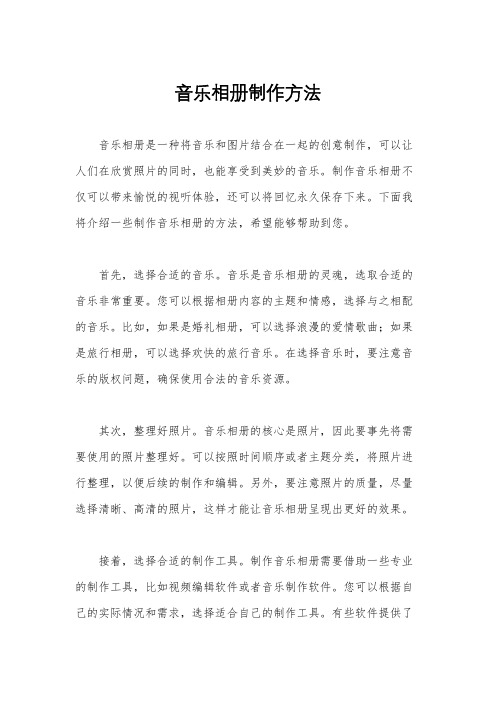
音乐相册制作方法音乐相册是一种将音乐和图片结合在一起的创意制作,可以让人们在欣赏照片的同时,也能享受到美妙的音乐。
制作音乐相册不仅可以带来愉悦的视听体验,还可以将回忆永久保存下来。
下面我将介绍一些制作音乐相册的方法,希望能够帮助到您。
首先,选择合适的音乐。
音乐是音乐相册的灵魂,选取合适的音乐非常重要。
您可以根据相册内容的主题和情感,选择与之相配的音乐。
比如,如果是婚礼相册,可以选择浪漫的爱情歌曲;如果是旅行相册,可以选择欢快的旅行音乐。
在选择音乐时,要注意音乐的版权问题,确保使用合法的音乐资源。
其次,整理好照片。
音乐相册的核心是照片,因此要事先将需要使用的照片整理好。
可以按照时间顺序或者主题分类,将照片进行整理,以便后续的制作和编辑。
另外,要注意照片的质量,尽量选择清晰、高清的照片,这样才能让音乐相册呈现出更好的效果。
接着,选择合适的制作工具。
制作音乐相册需要借助一些专业的制作工具,比如视频编辑软件或者音乐制作软件。
您可以根据自己的实际情况和需求,选择适合自己的制作工具。
有些软件提供了丰富的模板和特效,可以帮助您更轻松地制作出精美的音乐相册。
然后,进行音乐与照片的编辑。
在制作音乐相册时,要将选取的音乐与整理好的照片进行编辑。
可以根据音乐的节奏和情感,将照片进行合理的排列和剪辑,使得音乐与照片能够完美地结合在一起。
同时,可以添加一些特效和过渡效果,增加音乐相册的艺术感和观赏性。
最后,保存和分享音乐相册。
制作完成后,要将音乐相册保存好,可以选择保存为视频文件或者其他格式,以便日后观看和分享。
另外,您还可以将音乐相册分享给朋友和家人,让更多的人一起分享您的美好回忆。
综上所述,制作音乐相册需要选取合适的音乐、整理好照片、选择合适的制作工具、进行音乐与照片的编辑,最后保存和分享音乐相册。
希望以上方法能够帮助到您,让您制作出精美的音乐相册,留住美好的回忆。
祝您制作音乐相册的过程愉快,成果满意!。
制作相册音乐相册模板
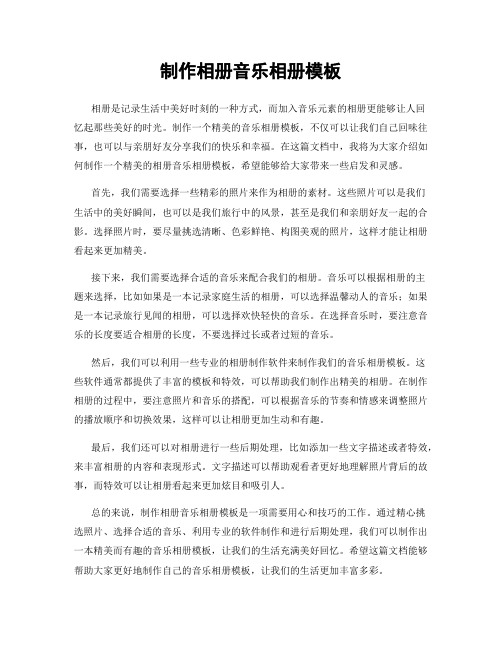
制作相册音乐相册模板相册是记录生活中美好时刻的一种方式,而加入音乐元素的相册更能够让人回忆起那些美好的时光。
制作一个精美的音乐相册模板,不仅可以让我们自己回味往事,也可以与亲朋好友分享我们的快乐和幸福。
在这篇文档中,我将为大家介绍如何制作一个精美的相册音乐相册模板,希望能够给大家带来一些启发和灵感。
首先,我们需要选择一些精彩的照片来作为相册的素材。
这些照片可以是我们生活中的美好瞬间,也可以是我们旅行中的风景,甚至是我们和亲朋好友一起的合影。
选择照片时,要尽量挑选清晰、色彩鲜艳、构图美观的照片,这样才能让相册看起来更加精美。
接下来,我们需要选择合适的音乐来配合我们的相册。
音乐可以根据相册的主题来选择,比如如果是一本记录家庭生活的相册,可以选择温馨动人的音乐;如果是一本记录旅行见闻的相册,可以选择欢快轻快的音乐。
在选择音乐时,要注意音乐的长度要适合相册的长度,不要选择过长或者过短的音乐。
然后,我们可以利用一些专业的相册制作软件来制作我们的音乐相册模板。
这些软件通常都提供了丰富的模板和特效,可以帮助我们制作出精美的相册。
在制作相册的过程中,要注意照片和音乐的搭配,可以根据音乐的节奏和情感来调整照片的播放顺序和切换效果,这样可以让相册更加生动和有趣。
最后,我们还可以对相册进行一些后期处理,比如添加一些文字描述或者特效,来丰富相册的内容和表现形式。
文字描述可以帮助观看者更好地理解照片背后的故事,而特效可以让相册看起来更加炫目和吸引人。
总的来说,制作相册音乐相册模板是一项需要用心和技巧的工作。
通过精心挑选照片、选择合适的音乐、利用专业的软件制作和进行后期处理,我们可以制作出一本精美而有趣的音乐相册模板,让我们的生活充满美好回忆。
希望这篇文档能够帮助大家更好地制作自己的音乐相册模板,让我们的生活更加丰富多彩。
《第三课 制作音乐相册(三)添加片头片尾和字幕教案》小学信息技术海南社课标版六年级下册教案
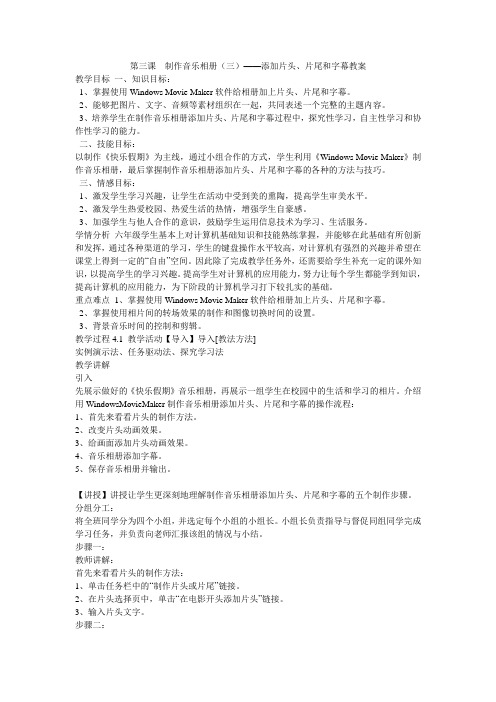
第三课制作音乐相册(三)——添加片头、片尾和字幕教案教学目标一、知识目标:1、掌握使用Windows Movie Maker软件给相册加上片头、片尾和字幕。
2、能够把图片、文字、音频等素材组织在一起,共同表述一个完整的主题内容。
3、培养学生在制作音乐相册添加片头、片尾和字幕过程中,探究性学习,自主性学习和协作性学习的能力。
二、技能目标:以制作《快乐假期》为主线,通过小组合作的方式,学生利用《Windows Movie Maker》制作音乐相册,最后掌握制作音乐相册添加片头、片尾和字幕的各种的方法与技巧。
三、情感目标:1、激发学生学习兴趣,让学生在活动中受到美的熏陶,提高学生审美水平。
2、激发学生热爱校园、热爱生活的热情,增强学生自豪感。
3、加强学生与他人合作的意识,鼓励学生运用信息技术为学习、生活服务。
学情分析六年级学生基本上对计算机基础知识和技能熟练掌握,并能够在此基础有所创新和发挥,通过各种渠道的学习,学生的键盘操作水平较高,对计算机有强烈的兴趣并希望在课堂上得到一定的“自由”空间。
因此除了完成教学任务外,还需要给学生补充一定的课外知识,以提高学生的学习兴趣。
提高学生对计算机的应用能力,努力让每个学生都能学到知识,提高计算机的应用能力,为下阶段的计算机学习打下较扎实的基础。
重点难点1、掌握使用Windows Movie Maker软件给相册加上片头、片尾和字幕。
2、掌握使用相片间的转场效果的制作和图像切换时间的设置。
3、背景音乐时间的控制和剪辑。
教学过程4.1 教学活动【导入】导入[教法方法]实例演示法、任务驱动法、探究学习法教学讲解引入先展示做好的《快乐假期》音乐相册,再展示一组学生在校园中的生活和学习的相片。
介绍用WindowsMovieMaker制作音乐相册添加片头、片尾和字幕的操作流程:1、首先来看看片头的制作方法。
2、改变片头动画效果。
3、给画面添加片头动画效果。
4、音乐相册添加字幕。
音乐相册制作方法
音乐相册制作方法
音乐相册是一种融合音乐和图片的艺术作品,它能够将音乐与图片完美结合,
让人们在欣赏图片的同时,也能够感受到音乐带来的情感冲击。
那么,如何制作一本精美的音乐相册呢?下面,我将和大家分享一些音乐相册制作的方法。
首先,选择合适的音乐是制作音乐相册的关键。
音乐应该和图片相互呼应,能
够增强图片所要表达的情感。
在选择音乐时,可以根据相册的主题和内容来进行挑选,比如如果是一本以自然风光为主题的相册,可以选择轻柔的钢琴曲或者大自然的声音作为背景音乐;如果是以人物为主题的相册,可以选择与人物情感相符的歌曲。
总之,音乐和图片应该相得益彰,能够产生共鸣。
其次,精心挑选和编辑图片也是制作音乐相册的重要环节。
图片应该具有代表性,能够反映出相册的主题和情感。
在编辑图片时,可以利用一些图片处理软件,比如Photoshop,来调整图片的色调、对比度、明暗等,以使图片更加生动、鲜明。
另外,可以尝试使用一些特效,比如模糊、光影等,来增强图片的艺术感。
最后,制作音乐相册时,需要注意图片和音乐的配合。
图片的展示顺序和音乐
的播放顺序应该相互配合,能够形成一种和谐的氛围。
在制作相册时,可以根据音乐的节奏和情感变化来安排图片的展示顺序,使得音乐和图片能够更好地结合在一起,产生更好的视听效果。
总的来说,制作音乐相册需要精心策划和制作。
合适的音乐、精心挑选和编辑
的图片以及图片和音乐的配合,是制作一本成功的音乐相册的关键。
希望以上的分享能够对大家有所帮助,也希望大家能够在制作音乐相册的过程中,能够充分发挥自己的创意,制作出更加精美的作品。
音乐相册制作方法
音乐相册制作方法音乐相册是一种将音乐与图片结合起来的创意作品,它可以记录生活中的美好时刻,也可以作为一份独特的礼物送给朋友或家人。
那么,如何制作一本精美的音乐相册呢?接下来,我将分享一些制作音乐相册的方法,希望能够帮助到你。
首先,选择合适的音乐。
音乐是音乐相册中非常重要的一部分,它可以为相册增添情感色彩,让人们在欣赏相册的时候更加投入。
因此,在制作音乐相册之前,你需要先确定相册所要表达的情感和主题,然后选择与之相符的音乐。
比如,如果是一本记录恋爱故事的相册,可以选择一些浪漫的音乐;如果是一本记录成长点滴的相册,可以选择一些温馨的音乐。
其次,准备好图片。
音乐相册的另一个重要元素就是图片。
你可以选择一些生活中的照片,比如旅行的照片、家庭聚会的照片、朋友聚会的照片等等。
在选择照片的时候,可以根据相册的主题和情感来进行筛选,挑选出最能够表达你想要传达的情感的照片。
接下来,制作音乐相册的布局。
在制作音乐相册的时候,你可以选择一些专业的相册制作软件,比如PS、AI等,来进行布局设计。
在设计布局的时候,可以根据照片的主题和情感来选择合适的风格和排版,让整本相册看起来更加美观和有序。
然后,添加音乐和文字。
在布局设计完成之后,你可以将选择好的音乐添加到相册中,并在适当的位置添加一些文字,比如对照片的描述、情感的表达等等。
文字的添加可以让相册更加生动和有趣,也可以帮助观看者更好地理解照片所要表达的内容。
最后,制作成品。
当所有的元素都准备好之后,你就可以开始制作音乐相册的成品了。
可以选择一些专业的印刷店或者相册制作网站,将设计好的相册制作成实体书籍,也可以选择一些电子相册制作软件,将相册制作成电子版。
无论是实体版还是电子版,都可以让你的音乐相册更加完整和有吸引力。
总的来说,制作音乐相册并不是一件困难的事情,只要你有一颗用心,相信你一定可以制作出一本精美的音乐相册。
希望上面的方法能够对你有所帮助,也希望你能够在制作音乐相册的过程中,感受到生活中的美好和温馨。
音乐相册制作软件完美使用教程
音乐相册制作软件完美使用教程音乐相册制作软件,可将照片、视频短片配上我们喜欢的音乐,还可以配上特效等元素,以制作成音乐相册。
本文将使用国内发展最久的电子相册制作软件《数码大师》,教大家如何制作动感音乐相册。
该软件不但易上手易操作,而且功能多而实用,比如支持插入音乐、制作MTV字幕、设置炫酷的相片转场特效、还有众多的场景效果、文字特效等等,下面就一起来看看《数码大师》快速制作动感音乐相册的步骤吧。
工具/原料数码大师数码大师安全下载地址:/indexgb.htm方法/步骤一、导入照片,开始制作音乐相册首先切换到“视频相册”选项卡。
点击相片列表中部大按钮,导入要制作成MV视频的照片,单个或批量导入照片后,还可以通过鼠标直接拖到图片,以调整照片的位置。
二、插入音乐和视频短片,并进行创意组合制作音乐相册,必少不了音乐。
点击“背景音乐”选项卡中的“添加媒体文件”按钮,即可插入音频文件、视频文件作为背景音乐。
而当插入的是视频文件的背景音乐,同时启用背景音乐切换功能,那当音乐相册的相片比较少时,播放完相片后,相册将会自动切换回背景音乐的视频播放,非常人性化哦。
另外,如果截取这段视频的开头部分作为视频片头,那可实现播放完视频片头后,背景音乐顺接片头结束的位置继续播放,而不会重复播放哦,在此不得不惊叹软件的智能化!三、添加歌词文件,制作MTV字幕给相册加上歌曲对应的LRC歌词,并通过软件的MTV字幕设置功能,就可让制作的音乐相册类似明星MV哦,很期待吧!四、使用炫酷的转场特效,让相册动感十足默认情况下,数码大师会随机应用特效在每张相片中,无需我们一一设置,就可以观看到一个动感十足的宝宝相册。
当然,如果你有特别的创意,你也可以根据自己的喜好,使用“应用特效到指定相片”功能,为相片指定转场特效,在此不得不称赞一下这款软件的相片特效不但数量多,而且效果非常炫酷,让制作的视频不但动感,更显独特。
五、使用动感场景制作唯美视频数码大师提供了几十种动感场景,如雪花纷飞、叶落知秋、映射泡泡、烟雨蒙蒙、盛夏萤火等等,让相片的展示独具意境美,另外,还可设置搭配镜头缩放效果展示相片,为相册又添动感。
《第三课 制作音乐相册(三)——添加片头、片尾和字幕教案》小学信息技术海南社课标版六年级下册教案
第三课制作音乐相册(三)——添加片头、片尾和字幕教案教学目标知识目标1、学会在Windows Movie Maker中输入片头、片尾和字幕。
2、学会使用Windows Movie Maker的方法及技巧。
能力目标1、培养学生的观察能力和实践能力,加强学生信息素养的培养。
2、培养学生的合作学习精神。
情感目标1、通过参与音乐相册的制作,引导学生用现在信息技术进行学习。
2、通过提高学生的审美能力和创新能力,激发学生学习计算机的兴趣及积极性。
重点难点1、在Windows Movie Maker中输入片头、片尾和字幕。
教学方法讲授法、练结合法、任务驱动法。
教具准备1、PPT教学课件及音乐相册。
2、把学生所需的音乐及相片发送到每台电脑的桌面上。
教学过程5.1 教学活动【导入】(一)、创设情境,谈话导入1、欣赏音乐相册,激发学习的兴趣。
播放“美丽的校园”及“愉快的课外活动”两个音乐相册,请同学们认真的欣赏,并找出它们的不同之处。
师:同学们一个完整的电子音乐相册不但只有音乐的衬托和一些动画效果,还需要片头、片尾和字幕,这样才使影片更为专业些。
就像我们的每一部电影的开头或结尾都会出示演员、导演的名字和制作的电影公司等。
那今天我们就一起来学习在音乐相册中添加片头、片尾和字幕。
2、出示课题:制作音乐相册(三)——添加片头、片尾和字幕【讲授】(二)讲授新知任务一:(1)添加片头1、单击任务栏中的“制作片头或片尾”的链接。
2、单击“在电影开头添加片头”链接。
3、输入片头文字(在预览区中可以查看片头的显示效果)。
(师演示操作步骤,不清楚的同学请阅读课本P13--P14)(2)更改动画和更改字体及颜色1、单击本页底部的“更改片头动画效果”链接。
2打开“选择片头动画”页,选择合适的动画效果。
3、单击本页底部的“更改文字字体和颜色”链接,更改文字的字体和颜色4、单击“完成,为电影添加片头”(可以看到视频轨的开头位置增加了一个片头图标)。
- 1、下载文档前请自行甄别文档内容的完整性,平台不提供额外的编辑、内容补充、找答案等附加服务。
- 2、"仅部分预览"的文档,不可在线预览部分如存在完整性等问题,可反馈申请退款(可完整预览的文档不适用该条件!)。
- 3、如文档侵犯您的权益,请联系客服反馈,我们会尽快为您处理(人工客服工作时间:9:00-18:30)。
音乐字幕相册设计参考说明
一、首先把录制好的声音(带音乐)剪裁成一句话一句话的
并找到歌词(诗)的文本。
二、其次把照片处理成符合要求的
我用的是:尺寸740*460,分辨率96像素/英寸。
三、进行动画制作
1.打开软件,选
2.0语言
2.更改舞台大小800*600,帧频12
3.把剪辑好的声音和处理好的图片导入到库
4.把第一个图层名称改为AS,在第一帧上点右键,选择动作,
给出stop();指令
5.新建图层,改名为图片动画
6.插入---新原件---影片剪辑---命名“动画0”,并回到场景
7.把“动画0”从库中拖入舞台
8.点击小十字,在属性里修改x=30,y=30
9.再双击元件“动画0”,进入元件编辑状态
10.插入音频文件
将图层1改名为“声音0”,并把裁剪好的音频文件拖入舞台
11.在库中s0声音片段上点击右键,查看属性
45秒,对应时间轴45*12=540帧。
12.在540帧上点右键,插入帧
13.新建图层,改名为照片
14.把第一张照片拖动到舞台
15.图片的坐标设定为0,0
16.增加个图层,命名为字幕
17.设定文字颜色,输入文字,设定文字字号等
18.将文字向右拖动,出去舞台
19.在字幕图层最后一帧点右键,转换为关键帧
20.移动文字,将文字左一,正好自己的姓名显示在图片下方。
也可以把自己的姓名移出舞台的左侧。
21.锁定所有图层
22.在字幕图层1—540之间,点右键,创建传统补间
23.新建字幕的遮罩图层,改名为遮罩
24.在遮罩图层,图片下方,欲显示文字的区域绘制一个长方形区域
25.设定遮罩图层为遮罩层
26.测试场景1中的元件---动画0
27.增加新图层,命名为AS,
28.添加图层指令,在AS图层最后一帧点右键,转换为关键帧
在AS图层最后一帧点右键,选择动作
输入或者选择如图所示的指令
29.回到场景1
30.开始制作第二个动画片段
在图片动画图层的第二帧上点右键,插入空白关键帧
31.插入新元件—影片剪辑—取名为动画1
32.确定后,返回场景1
33.将元件“动画1”拖入舞台
34.设定坐标为30,30
35.双击元件“动画1”进入元件设计制作窗口
以下基本重复上面的制作过程
36.拖入声音片段到舞台,改变图层名称为音乐1,查看音乐1的长度,计算其对应的帧数
8.3*12等于100,在100帧上点右键,插入帧37.新建照片图层,将照片拖入舞台,坐标为0,0 (图片的动画效果,可以自由发挥,暂时不做要求)
38.新建字幕图层,复制第一句歌词
39.在舞台上粘贴,然后调整文字位置和大小,以及颜色等
40.新建图层,命名为遮罩,
41.控制—播放,找到字幕应该出现的起始位置
开始为7,结束为76
42.在遮罩层设置遮罩效果
在第7帧上点右键,插入空白关键帧,并在舞台绘制矩形,覆盖文字区域
43.在76帧上点右键,插入关键帧
,正好覆盖文字
45.在5—75帧上点右键,创建传统补间
46.新建图层字幕淡
47.点击字幕图层的第一帧,在文字上点右键,复制文字
48.点击字幕淡第一帧,在舞台上点右键,粘贴到当前位置
49.改变文字的透明度为20%--50%
50.在遮罩层上点右键,设置为遮罩层
51.增加图层,命名为AS。
在最后一帧上插入空白关键帧,加入指令:
stop();
_root.nextFrame()
52.测试元件--动画1
53.回到场景1
54.在AS图层第二帧上插入帧,每增加一个动画,都要增加一帧
55.测试场景
……………
100.做好的影片剪辑,如动画1,可以重复使用,稍加修改和替换就行。
双击动画1,选择所有帧
101.复制所有帧
102.回到场景1,在图片动画图层第3帧上点右键插入空白关键帧
103.插入新元件—影片剪辑—命名动画2
104.点击确定
105.点击场景1,将动画2拖入到舞台,设定位置30,30
106.双击小十字,进入元件编辑窗口
107.在第一帧上点右键,粘贴帧
108.动画1的内容完全复制过来啦
109.在这个基础上,修改字幕,交换图片,更改声音,调整动画长度,调整遮罩位置等等。
注意:修改更新字幕内容时,需要图层解锁。
(仅供参考,做法并不唯一,欢迎提出更好的制作过程)
109.都制作完了以后,使每一段影片剪辑静音,在主时间轴上添加整个音频文件。
